
在日常电脑使用过程中,用户经常会遇到需要进入BIOS设置的情况,比如调整启动顺序、开启虚拟化技术或者修改硬件参数等。然而,有些用户在使用USB键盘尝试进入BIOS时,却发现键盘在开机自检阶段无法识别,导致无法进入BIOS设置界面。这种情况让很多人感到困惑,尤其是在中国地区,随着台式机和笔记本广泛采用USB键盘,遇到这种问题的用户也在增加。本文将围绕“USB键盘进不了BIOS怎么办”这个问题,介绍可能的原因及解决方案,帮助大家顺利进入BIOS设置。
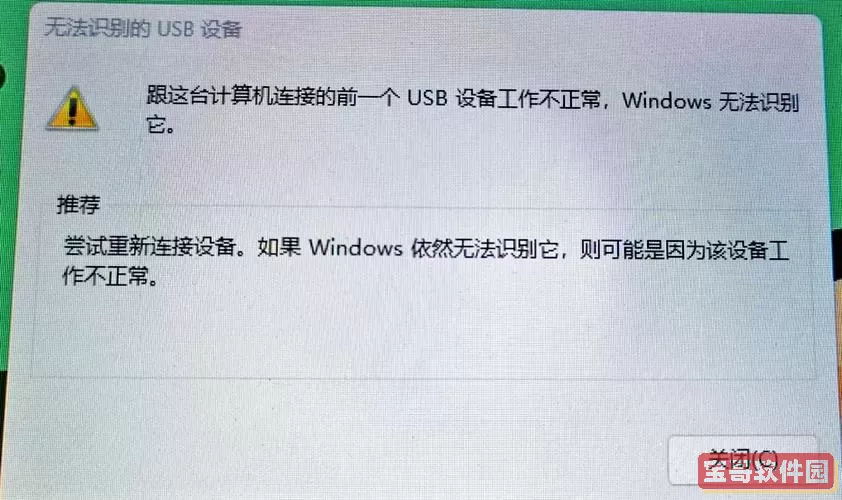
一、USB键盘无法进入BIOS的原因分析

在电脑启动过程中,主板BIOS需要识别键盘输入来进入设置界面。如果USB键盘在此阶段无法被识别,通常有以下几个原因:
1. USB键盘初始化延迟
部分电脑主板在启动阶段对USB设备的支持有限,USB键盘从上电到被识别需要一些时间,而BIOS界面进入检测的时间窗口较短,导致键盘按键无响应。
2. USB端口兼容性问题
有的主板BIOS在检测键盘时只支持特定的USB接口,比如只支持USB 2.0接口,或者只支持背板上的USB端口,前置USB接口或USB 3.0接口识别失败。
3. BIOS设置未开启USB键盘支持
某些主板BIOS中有“USB Legacy Support”或“USB Keyboard Support”的选项,如果没有开启,USB键盘可能无法在BIOS阶段被识别。
4. 硬件故障或兼容性问题
USB键盘自身存在问题,或者主板USB驱动/芯片异常,也可能导致无法识别键盘。
二、USB键盘进不了BIOS时的解决方案
针对上述原因,以下是几种常见且有效的解决方法,供大家参考:
1. 更换USB接口
尝试将USB键盘插入主板背部的USB 2.0接口(一般为黑色接口),避免使用前置USB接口或USB 3.0接口(一般为蓝色接口)。背部接口与主板直连,兼容性更好,启动时识别率更高。
2. 更换键盘或使用PS/2键盘
如果电脑主板有PS/2接口,可以尝试使用PS/2键盘,因为PS/2键盘在BIOS阶段基本无兼容性问题。此外,部分USB键盘兼容性较差,尝试使用其他品牌或型号的键盘也能解决问题。
3. 进入操作系统后修改BIOS设置
多数主板支持通过Windows下的工具或者高级启动选项直接进入BIOS。比如Windows 10和11,可以进入“设置-恢复-高级启动”,在重启选项中选择进入UEFI固件设置,从而避免开机识别USB键盘的问题。
4. 检查并开启BIOS中的USB相关选项
如果能够暂时进入BIOS,在BIOS设置界面中启用“USB Legacy Support”或类似功能,确保USB设备在启动阶段被正确识别。保存设置后重启,再尝试通过USB键盘进入BIOS。
5. 更新主板BIOS
某些老旧主板固件版本对USB设备支持有限,升级到最新BIOS版本后,对USB键盘的支持和兼容性会有所提升。此操作需要从主板官网获取最新固件及升级工具,按照教程谨慎操作。
6. 使用其他设备辅助进入BIOS
部分电脑支持远程管理或通过特殊交互设备(如串口终端、专用维护软件)进入BIOS,但这多数是企业级设备用户的方案,普通家庭用户不推荐。
三、总结
“USB键盘进不了BIOS”的问题在中国地区普遍存在,主要由于主板对USB接口和旧设备支持不足所致。用户遇到此情况,应优先尝试更换USB接口、使用PS/2键盘或利用操作系统内置功能进入BIOS,必要时更新BIOS固件和调整相关设置。同时,购买新键盘时建议选购兼容性较好的品牌型号,避免因硬件兼容问题影响使用体验。通过以上步骤,大部分USB键盘无法进入BIOS的问题都能得到有效解决,确保用户顺利完成系统配置和维护。